無料で使えるサーバ死活監視サービス(3サービス)を実際に使ってみました。
追記:
ランキング1位にしたSavaMoni.が有料になっちゃったみたいなので、タイトル変更しました。
SavaMoni.が有料になっても結論の「まとめ」は変わらないので、文章はそのまま残しておきます。
「無料」の部分だけ消しとこうかな・・・
「とりあえずお勧めのサービス教えてくれ!」というめんどくさがり屋さんはこちら
「御託は良いから使ってみた結果だけ知りたい!」というせっかちさんはこちら
ブロガーの皆さん、「死活監視」してますか?
先日メールチェックをしていたら、こんなメールが届いていました。
お客様のサーバの状態変化を検知しました。
【サーバ監視】
サーバ: www.ikaken.com
http(ポート80)
2019/04/25 19:11:03 NG タイムアウト
これは、私が運用しているブログ「いかけんの家(www.ikaken.com)」が見れないよーというお知らせです。
私が愛用しているサーバ死活監視サービス「Site Alert」から来た通知です。
まあ直後に、こんなメールが来たので大丈夫なんですけどねw
お客様のサーバの状態変化を検知しました。
【サーバ監視】
サーバ: www.ikaken.com
http(ポート80)
2019/04/25 19:20:27 OK 正常
死活監視ってなに?
サーバの死活監視サービスとは、上記の様にブログやWebサービスが動いているかを監視し、異常を検知した際に通知してくれる便利なサービスです。
このサービスを利用すると、自分のサイトが見れなくなっている時に、他の人から「サイト見れないよ」という指摘を受けなくて済みますw
というか、サイト上で商売やってる人とかは、サイト見れないのは死活問題ですよね。(^^;
また、死活監視サービスでは、サイトにアクセスした時「特定の文字が表示できるか?」をチェックしてくれるものもあります。
これは、サイトの設定をミスってページがうまく表示されない場合や、サイトの改ざんなどにも対応できます。
では、サーバ死活監視サービスの種類について簡単に説明していきます。
サーバ死活監視には大きく分けて「内部監視タイプ」と「外部監視タイプ」があります。
内部監視タイプ
サーバに何らかのソフトウェア(エージェント)をインストールして、サーバの状態を細かく監視するタイプです。
このタイプは、サーバに急激な負荷がかかっていたり、不正なアクセスがあるなども検知できるので、「止まる前にアラートを出す」事が可能です。
ソフトウェアのインストールが必要なので、基本的に共有サーバなどでは使えません。
また、サーバ自体が止まってしまうと内部のソフトウェアへのアクセスも出来なくなってしまうので、外部のサービスと連携して利用されることが多いです。
以上の事から、利用にはそれなりのコストがかかります。
ECサイトやゲームサーバなど、クリティカルなサービスを提供する場合によく利用されます。
外部監視タイプ
私が使っているのは、このタイプです。
外部のサーバから、利用している機能(Webサイトやメール等)毎に実際にアクセスを行い、動いているかを確認するタイプです。
外部からのチェックのため、あまり細かい情報は取れません。
基本的には「動いてる」か「止まってる」か、ぐらいです。
ブログの死活監視には十分ですね。
利用する場合のコストも低く、無料のサービスも多いです。
有料サービス
有料と無料の違いの多くは、監視(チェックに行く)間隔の長さと、監視できるサーバの数です。
監視間隔は、無料だと5~10分間隔が多いですが、有料の場合は1分以下のサービスもあります。
ただ、あまり細かくするとサーバへの負荷にもなるのでお勧めしません。
また、有料の場合は監視ログの保存や状況の分析、メール以外(電話など)での通知も可能です。
無料サービス
今回ご紹介するのはこちら。
無料なので気軽に使えます。
有料に比べてデメリットは、
- 監視間隔が長い(5~10分間隔)
- 通知が単純(止まってるか動いてるか)
- 監視できる機能が少ない(Webサイトのチェックだけなど)
などです。
メールアドレスでユーザー登録して、ブログ(Webサイト)のアドレスを登録するだけで簡単に使えます。
まだ利用したことのない人は、ぜひ使ってみて下さい。
サーバ死活監視サービス勝手にランキング
私は英語が苦手なので、日本語に対応しているサービスのランキングです。
評価基準は以下の通り。
- インターフェースが日本語
- 無料で必要な機能(Webサイト監視)がある
- 設定が分かりやすい
- 通知がちゃんと来る(笑)
英語が苦手じゃない方は「海外の死活監視サービス一覧」もどうぞ。
1位.SavaMoni.
「死活監視 無料」で検索すると、一番上に出てくるサービスです。色々なサイトで紹介されています。
さすがメジャーなサービスだけあってインターフェースもとても洗練されています。
必要な機能もそろっているので、無料で使うなら一番のお勧めです。(有料になっちゃいました)
監視対象:Ping、FTP、SSH、SMTP、HTTP Web(文字列チェックあり)、POP、IMAP、HTTPS Web(文字列チェックあり)、NTP、DNS、SMTP Submission Port
監視間隔:5分~
通知間隔:10分~
監視サーバ数:5台
通知方法:メール(5アドレス)
2位.Site24x7
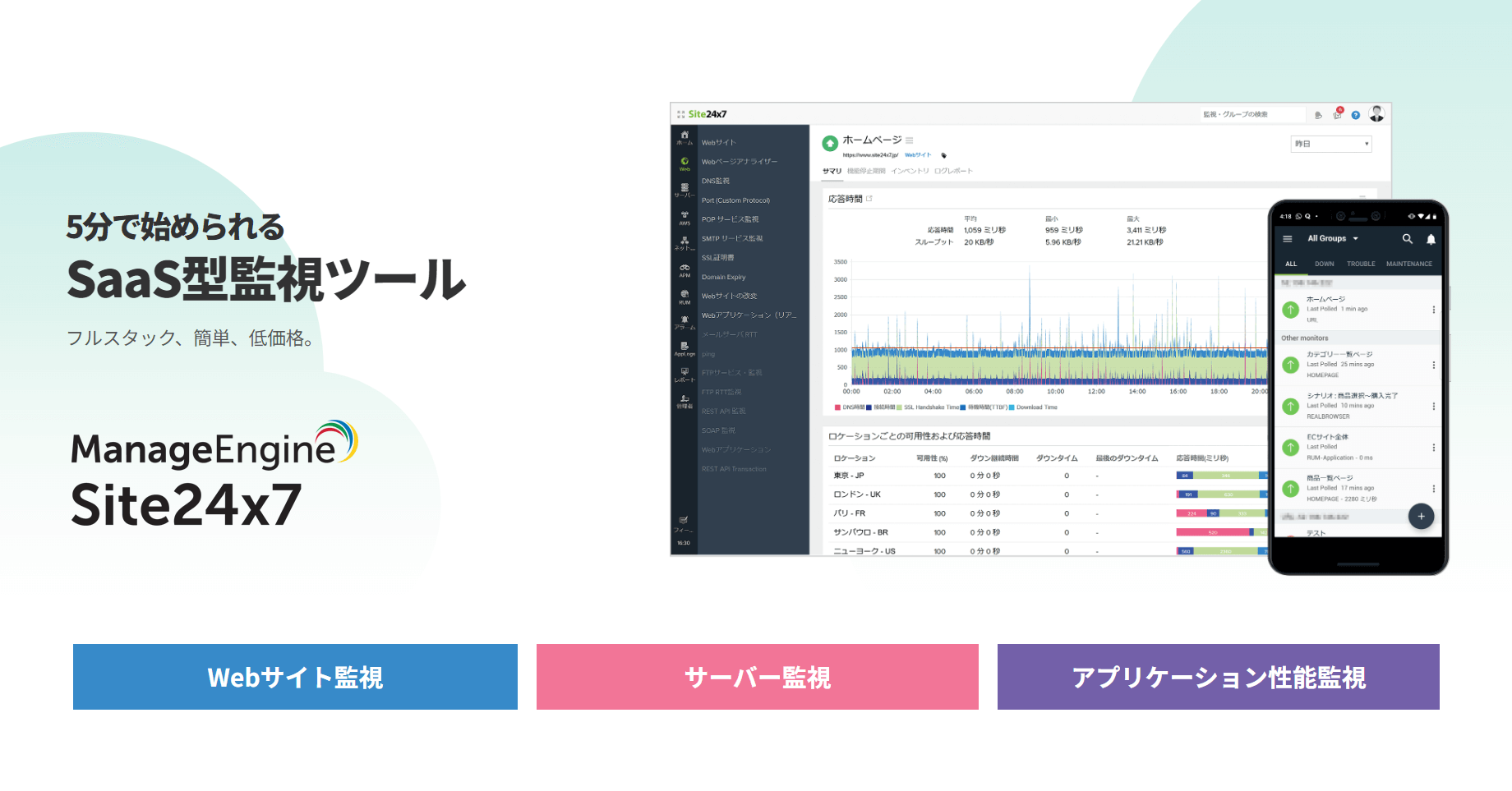
有料版の良さを実感しました!
他のサービスとは違い、ユーザー登録をすると有料サービスの30日間体験版となります。
無料版でも使える「Webサイト監視」だけでも、ブログ監視に必要な機能はそろっています。
文字列チェックで正規表現が使えたり、HTTPレスポンスヘッダのチェックができたり、むっちゃ高機能です。
エージェントにも対応していますし、ガチでサイト監視をしたい人向けですね。
※無料版の評価が出来なかったので順位を落としています。
(無料の場合)
監視対象:webページ監視(文字列チェックあり)
監視間隔:10分
通知間隔:即時?
監視サーバ数:5台
通知方法:メール
3位.Site Alert
私が昔から愛用しているサービスで、シンプルで設定も分かりやすく実績もあります。
2019.5.14追記
が、今回テストしてみたところ、私の環境では「Web監視」がうまく動かない事が判明しました。(サーバ監視しか動いていなかった・・・orz)
シンプルで好きだったんだけどな~
サーバ監視だけではなく、ドメインの有効期限やSSLサーバ証明書の有効期限などを定期的にチェックして知らせてくれます。
出来るだけシンプルでちゃっちゃっと使いたい人にお勧めです。
文字列チェックに日本語が使えないのがちょっと残念。
監視対象:ping、ftp、ssh、smtp、http、pop3、imap、https、任意ポート指定、webサイト監視(文字列チェックあり:日本語不可)
監視間隔:サーバ監視10分、Webサイト監視60分
通知間隔:即時
監視サーバ数:3台
通知方法:メール(3アドレス)
番外編
以下の3サービスは、必要な機能が無かったり、エージェントが必須だったりしたため、評価の対象から外したものです。
用途によっては有効なサービスかもしれません。
CMAN
無料ですが、ポート監視のみでWebサイトの監視は出来ないようなので今回は除外しました。
Mackerel

無料ですが、エージェントタイプの監視しかないようです。
登録してログインすると、エージェント入れろって言われます。
共有サーバだとエージェント入れられないので今回は除外しました。
もにったー
ツイッター認証ですぐに使い始められるみたいです。
IPアドレスを使ったサーバ監視のみのサービスみたいなので今回は除外しました。
サーバ死活監視サービスを実際に使ってみた
実際にユーザー登録をして、サービスを使ってみました。
ダミーサイトを使ってアラートのテストも行っています。
障害アラートのテスト方法
さすがにサーバ全体を止めることができないので、サイトの保存フォルダの名前を変えてファイルを読めなくしました。
この状態でサイトを開こうとすると、サーバは「404 Not Found」を返します。
この方法だとサーバ自体は動いているので「サーバ監視アラート」は反応しません。
「Webサイト監視」の設定で「特定の文字列が存在するかチェック」の設定を行いました。
これはWordPressが高負荷でレスポンスを返せなくなった時や、サイトが改ざんされてしまった時のテストにもなるので有用だと思います。
「SavaMoni.」を使ってみた
まず、ランキング1位「SavaMoni.」のレビューです。
https://savamoni.com/
登録方法
1)「https://savamoni.com/」を開く
2)名前、組織名(個人)、メールアドレス、パスワードを入力する
3)「利用規約に同意する」にチェックして「はじめる」をクリック
4)「仮登録完了」の画面が出る。
5)メール「SavaMoni.メールアドレス認証」を開く
6)認証用アドレスを開く
7)「本登録完了」の画面が出る
8)「マイモニターへ」をクリック
9)「+通知先を追加」をクリック
10)通知先名、通知先メールアドレスを入力
11)「テストメール送信」をクリック
12)「OK」をクリック
13)「OK」をクリック
14)メール「連絡先へのメール送信テスト (SavaMoni.)」が届いているか確認
15)「OK」をクリック
16)「+監視サーバーを追加」をクリック
17)監視設定名、監視サーバアドレス(FQDN)を入力
18)TCP80 (HTTP Web)またはTCP443 (HTTPS Web)をチェック
19)確認する文字列(監視したいサイトで表示される文字)を入力
20)通知先1で上で設定した通知先を選ぶ
21)「保存」をクリック
22)「監視状態を確認」をクリック
障害アラートのテスト
感想
シンプルで分かりやすい通知が来ます。
必要十分。
私にはこの通知で十分ですね。
再通知期間も設定できるので、何回も通知してくれます。
逆に、すぐに対処できない場合は通知が止まりませんw
「Site24x7」を使ってみた
有料版を体験した「Site24x7」のレビューです。
https://www.site24x7.com/ja/
登録方法
1)「https://www.site24x7.jp/」を開く
2)右上の「サインアップ」をクリック
3)メールアドレス、パスワードを入力する(企業名と電話はいらなかったはず・・・)
4)「利用規約とプライバシーポリシーに同意する」にチェックし「サインアップ」をクリック
5)メール「Confirm your Site24x7 account」を開く
6)「メールアドレスを認証する」をクリック
7)「サインインを続ける」をクリック
8)左上「ホーム」をクリック
9)「ヘルプアシスタント」をクリック
10)「ウェブサービスを監視」をクリック
11)WebサイトのURLを入力し「続行する」をクリック
12)「監視の追加」をクリック
13)「インターネットサービス」の「Webサイト」をクリック
14)表示名、WebページURLを入力する
15)「コンテンツ・チェック」の「文字列を含める必要があります」に監視したい文字列を入力
16)「保存」をクリック
17)「選択したリソースの監視」をクリック
18)「閉じる」をクリック
障害アラートのテスト
感想
めっちゃ長い通知文が来ます。
ちゃんと読むと、複数ロケーションからのチェックと、正常動作時のレスポンス速度などの情報が書かれています。
無料(試用期間過ぎました)でも、ここまで通知してくれるんですね。
基本的に通知は、サーバダウンを検知した時と、復帰した時の2回です。
ちゃんとメール確認していれば十分ですね。
「Site Alert」を使ってみた
私の使っている「Site Alert」のレビューです。
http://site-alert.net/
登録方法
1)「https://site-alert.net/」を開く
2)「サービス申込み」をクリック
3)メールアドレス、パスワードを入力して「次へ」をクリック
4)「確認メール送信」をクリック
5)メール「[Site Alert] サービス申込 仮登録受付」を開く
6)「下記のURLへアクセスして、申込手続きを完了してください。」の下のURLをクリック
7)「アカウントトップへ」をクリック
8)左にある「WEB監視」の「新規登録」をクリック
9)名称、監視対象URL、コンテンツ内容(日本語不可)を入力して「変更」をクリック
※私の環境ではうまく監視できませんでした。
サマリを確認すると「ステータス異常(301)」と表示されてしまいます。(たぶんリダイレクト関係が悪さしていると思う)
障害アラートのテスト
文字列チェックによるWeb監視がうまく動かなかったため通知なし。
感想
アラートテストが出来なかったので感想なしです。
まとめ
実際に3つのサービスを使ってみた結論としては、
ガチでブログをやるんだったら有料版を使うべき!
そして「Site24x7」の有料版最高!
です。
タイトル詐欺だし、ランキング完全無視しちゃってます。(^^;
いや、でもほんとに「Site24x7」の有料体験版、すげーよかったのよ。
設定項目も多いし、サイトを停止してからのレスポンスが半端ない。
すぐに通知きたし、通知の内容もすげー詳しく書いてあるし。
ブログで収益上げてる人だったら使う価値あるんじゃないかな?
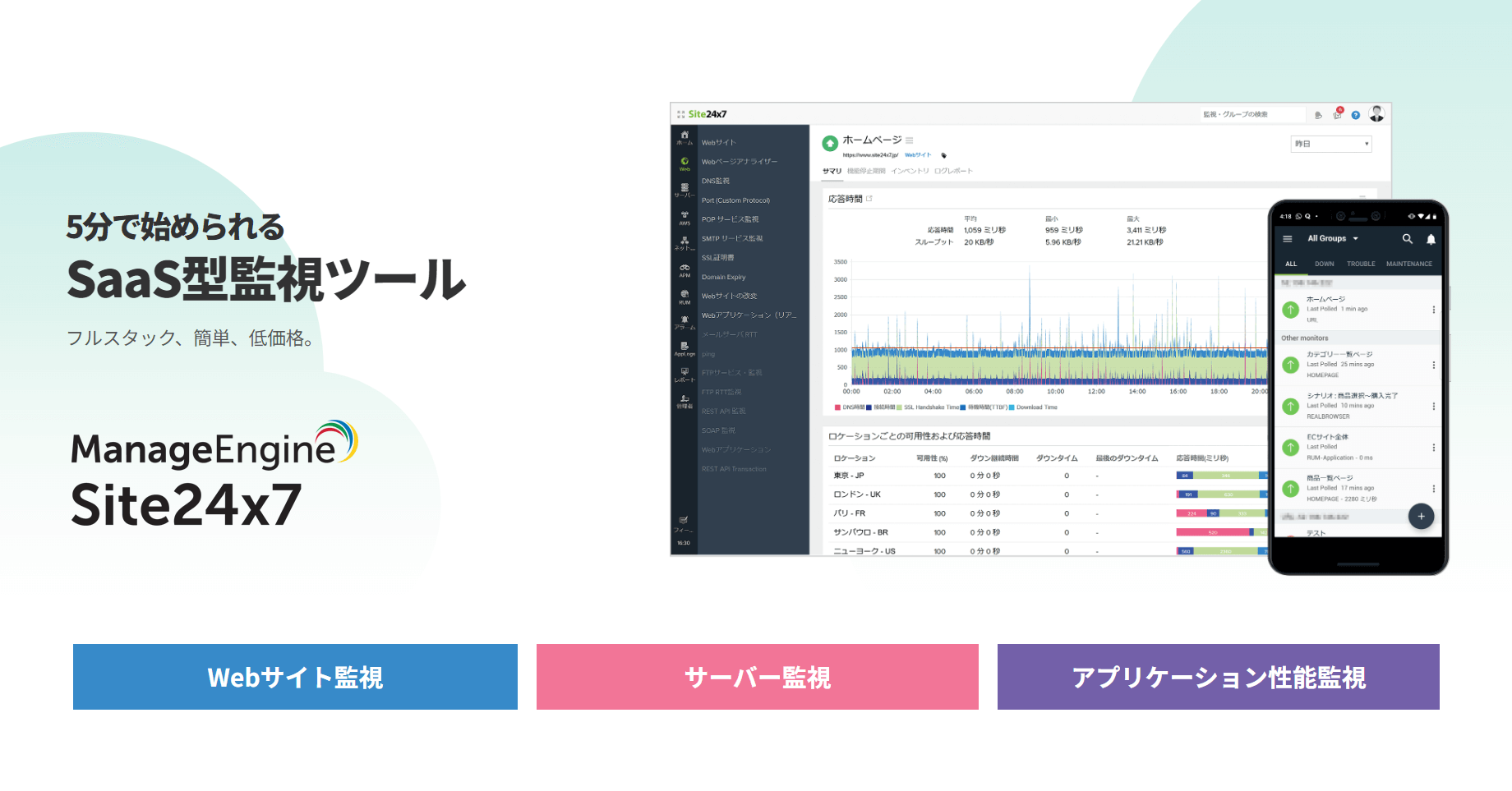
まあ、ほとんど見る人のいないウチのブログには全く必要ないけどねw
以上「無料のサーバ死活監視サービスを使ってみた」でした。
では、良いブログライフを~
おまけ
英語が分かる人向け。
海外の死活監視サービス一覧
Uptime Robot
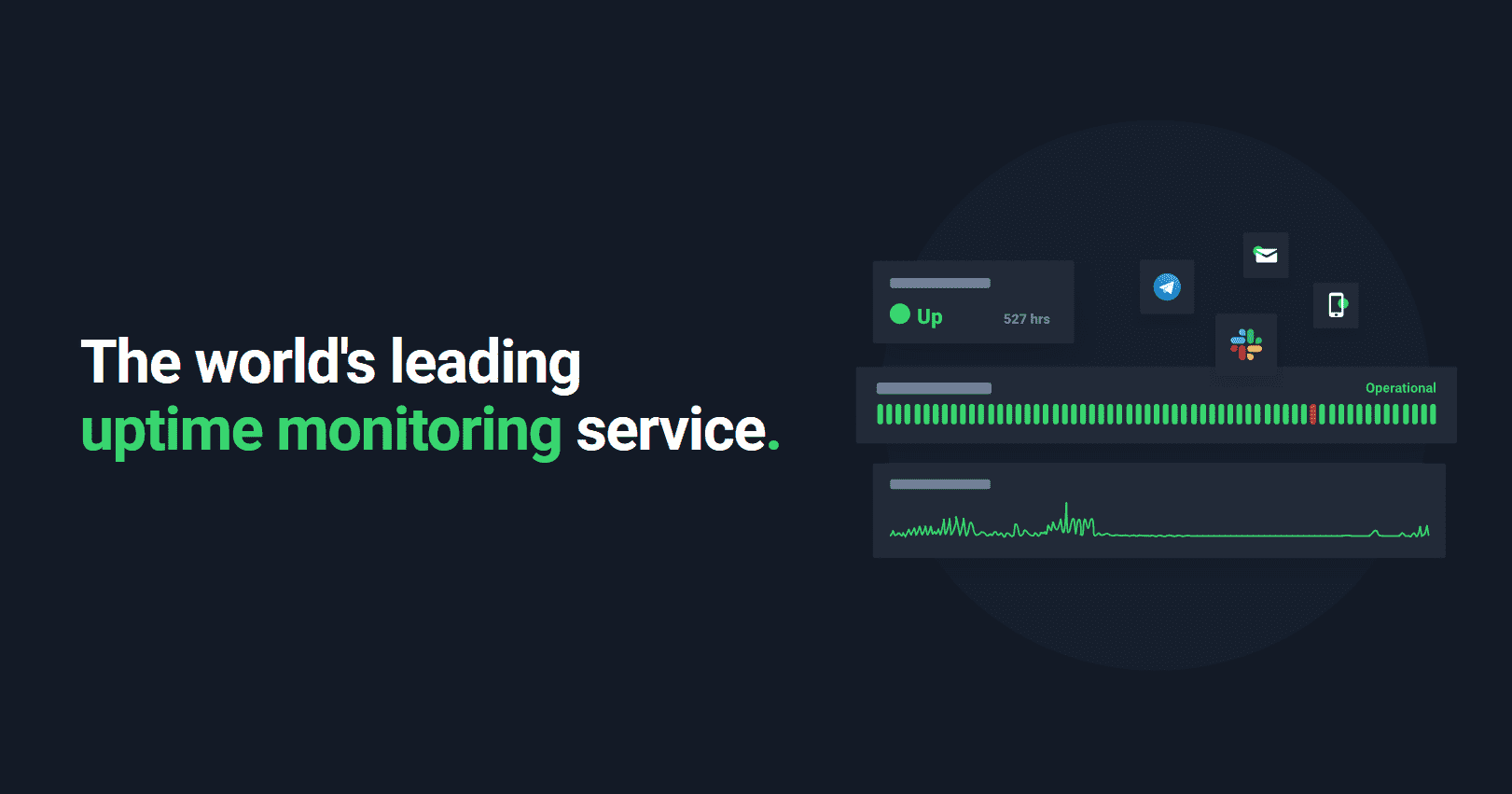
Pingdom
New Relic

GotSiteMonitor
Status Cake

Datadog
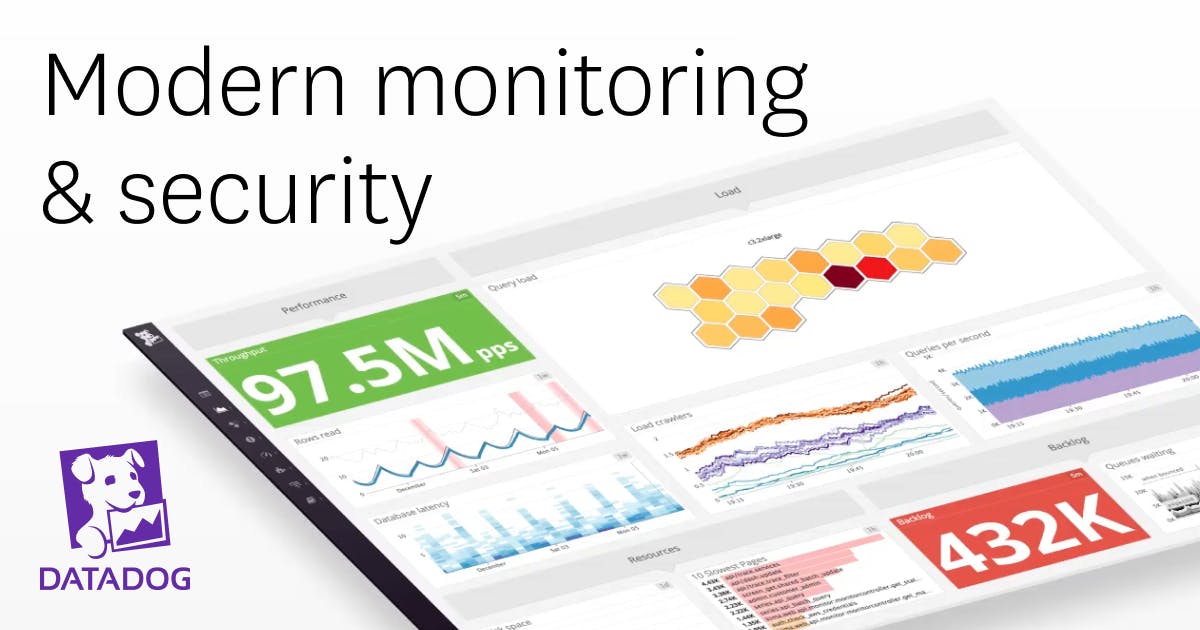
参考サイト
無料にこだわった、サーバーの外部監視サービス
http://wordpress.ideacompo.com/?p=8735
無料で利用できるシステム監視ソフトウェア7選&サービス8+2選(後編)
https://yakumobooks.hatenablog.jp/entry/2018/01/14/090000
無料で使えるサイト監視「site24x7」が日本語対応してかなり良くなっていた
https://webtan.impress.co.jp/e/2014/09/09/18198

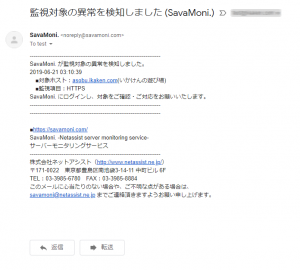
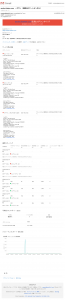
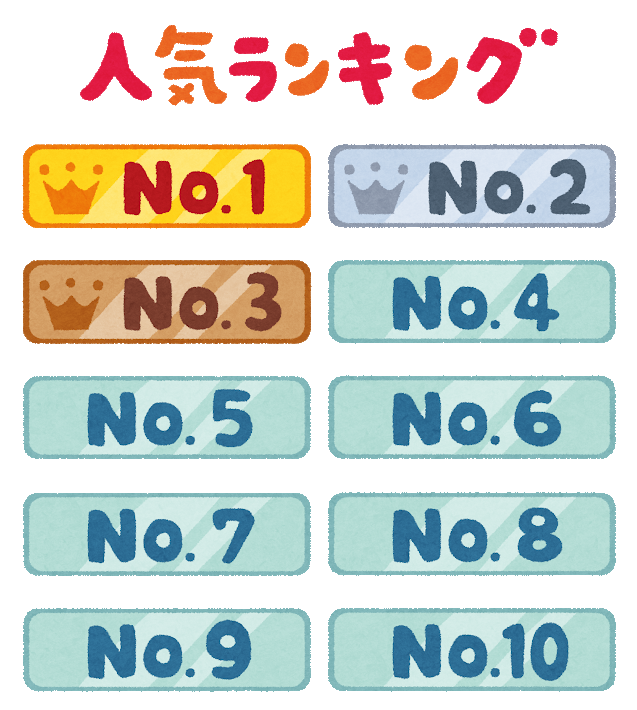
コメント
SavaMoni.は2020/08/17から完全有償サービスのみ(無償サービス終了)となるとメールが来ましたので、表記からは消すなり追記するなりしておいたほうが良いでしょう。
(URLはリリース文)
コメントありがとうございます。
有料になった旨、追記しました。
ご指摘ありがとうございました。